Глава 9
Панель корпоративних адміністраторів Enterprise і Trello
Адміністратори Trello Enterprise відіграють важливу роль для забезпечення роботи з Trello Enterprise у межах компанії. Вони керують налаштуваннями на рівні організації включно з учасниками та їхніми дозволами, налаштуваннями дощок, схваленими доповненнями й інструментами спільного доступу до файлів.
Огляд розділу
У цьому розділі ви дізнаєтеся про таке.
- Кого призначити адміністратором Enterprise
- Керування статусом адміністратора
- Панель корпоративного адміністратора
- Перегляд активності адміністратора
- Керування учасниками команди та гостями
- Різниця між Enterprise і безкоштовними керованими обліковими записами
- Надання ліцензій користувачам
- Видалення ліцензії користувача
- Автоматичне створення й відкликання
- Керування робочими областями Enterprise
- Підвищення тарифного плану робочих областей поза межами Enterprise
- Підтвердження запитів на приєднання до Enterprise
Кого призначити адміністратором Enterprise
Адміністратори Enterprise мають повний доступ до налаштувань і дозволів Trello Enterprise. Враховуючи це, компанії слід уважно поставитися до питання щодо того, кого призначити адміністратором Enterprise.
Ось кілька популярних прикладів того, хто може бути адміністратором Enterprise:
- працівники з відділу IT;
- особи, відповідальні за керування персоналом/учасниками;
- системні або мережеві адміністратори.
Кожна компанія унікальна, тому призначення адміністратора Enterprise залежить від специфічних потреб компанії. Пам’ятайте: великий вплив передбачає велику відповідальність.
Подбайте про призначення нового адміністратора або заміни на випадок, коли поточний адміністратор не зможе виконувати обов’язки.
Керування статусом адміністратора Enterprise
Лише поточні адміністратори Enterprise можуть призначати інших адміністраторів робочої області, адміністраторів дощок або учасників команди адміністраторами Enterprise.
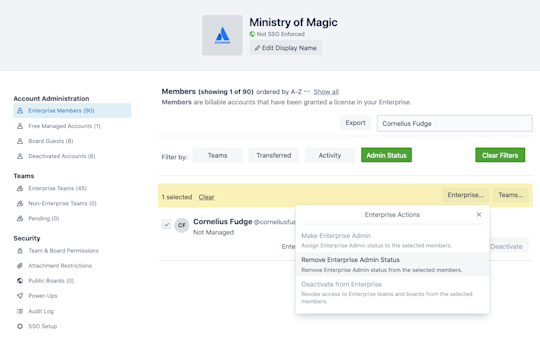
Ви можете надати статус адміністратора Enterprise учаснику вашої організації зі сторінки учасника Enterprise на панелі. Тут також можна видалити статус адміністратора Enterprise.
- Установіть прапорець ліворуч від учасників, для яких ви бажаєте змінити права адміністратора.
- У жовтому підсвіченому меню дії угорі списку учасників виберіть Enterprise.
- У розкривному списку виберіть, чи потрібно зробити вказаних учасників адміністраторами Enterprise, видалити їхній статус адміністратора Enterprise чи деактивувати вказаного учасника в Enterprise.
На цьому етапі не можна призначати адміністратору Enterprise частковий доступ, як-от Керування учасниками, що не є налаштуванням на рівні Enterprise.
Примітка
Не впевнені, чи є у вас статус адміністратора Enterprise? Зверніться у службу підтримки Trello, щоб отримати підтвердження, або шукайте значок валізи у верхньому правому куті вашого екземпляра Trello.
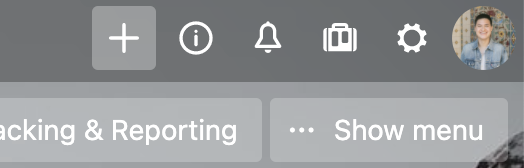
Що таке панель корпоративного адміністратора
Панель корпоративного адміністратора — це ваш центр керування проєктами. Звідси адміністратори Enterprise можуть переходити до всіх важливих дозволів і налаштувань безпеки, учасників і дощок Trello для всієї організації.
На панелі корпоративного адміністратора можна:
- додавати або видаляти учасників команди;
- надати або відкликати статус адміністратора Enterprise для будь-якого учасника Enterprise;
- управляти затвердженими доповненнями й способами поширення файлів;
- переглядати ліцензовані місця й доступні ліцензії;
- встановлювати дозволи на перегляд дошки на рівні компанії;
- керувати дозволами адміністраторів дошки, як-от на створення або закриття дошки чи додавання нових учасників;
- і багато іншого.
Щоб відкрити панель корпоративного адміністратора, натисніть значок валізи у верхньому правому куті дошки Trello.
Перегляд активності адміністратора Enterprise
Ви можете переглядати й експортувати активність адміністратора Enterprise з контрольного журналу в бічному меню навігації.
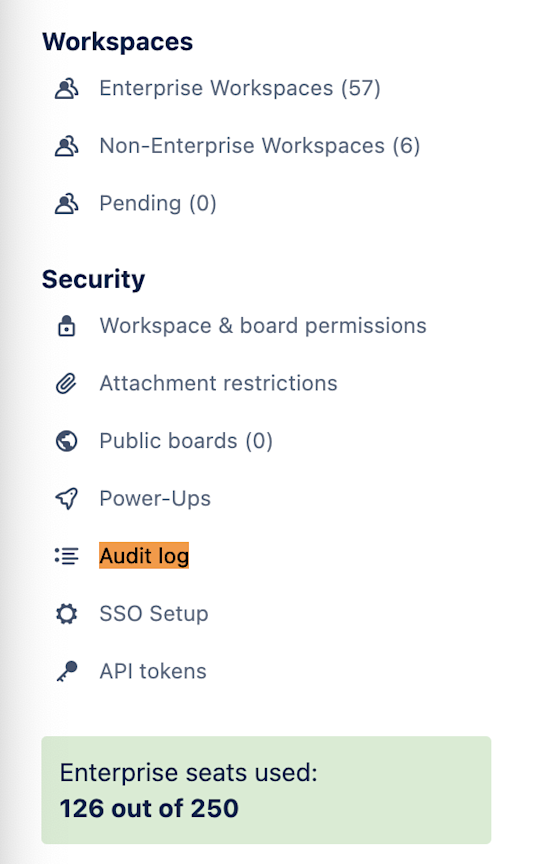
Журнали експортуються до Google Таблиць. Вони можуть містити:
- підтвердження робочої області в очікуванні;
- зміни участі;
- дозволи на рівні організації та
- адміністрування доповнень.
Перегляд і керування учасниками команди та гостями
Завдяки панелі корпоративного адміністратора керувати учасниками команди Enterprise і гостями дошки дуже просто. Швидко переглядайте кількість учасників, гостей і деактивованих облікових записів у бічному меню навігації або виберіть будь-яку категорію, щоб перейти до інструментів керування.
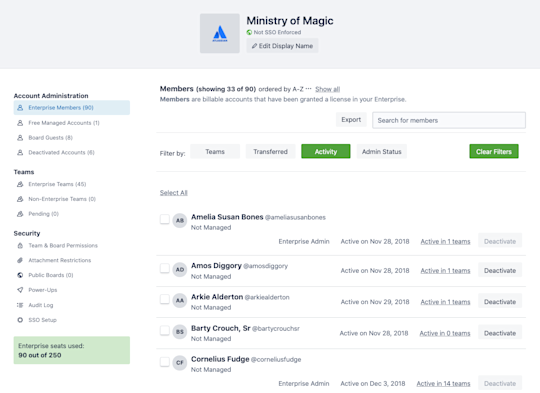
Нижче представлені різні категорії учасників:
- Учасники Enterprise з платною підпискою: ліцензовані користувачі Trello, активні у вашому Enterprise. Адміністратори Enterprise можуть повністю керувати дозволами цих учасників.
- Керовані облікові записи учасників із безкоштовною підпискою: неліцензовані користувачі Trello у вашій компанії. Вони є частиною вашого домену, проте не можуть мати повного доступу до робочих областей Enterprise чи дощок за замовчуванням. Їх потрібно запрошувати як гостей.
- Гості або спостерігачі дошки: безкоштовні облікові записи співробітників, які не належать до вашої організації або компанії.
- Деактивовані облікові записи: облікові записи, деактивовані адміністраторами облікових записів й організацій з Enterprise або робочих областей Enterprise.
Пошук учасника
Знайти потрібного учасника серед кількох сотень (або тисяч) іноді нелегко. Панель корпоративного адміністратора забезпечує кілька варіантів для полегшення пошуку учасника команди.

- Пошук. Скористайтеся полем пошуку, щоб знайти учасника команди за допомогою маркера @ або імені. Поки ви вводите інформацію, результати будуть відфільтровуватися.
- Відфільтрувати за. Скористайтеся будь-яким фільтром, щоб звузити список учасників команди. Можливі варіанти: за командою, за статусом переведення, за нещодавньою активністю (30, 60 або 90 днів) і за статусом адміністратора.
Керування статусом учасників
Статусами активності учасників можна керувати окремо або разом.
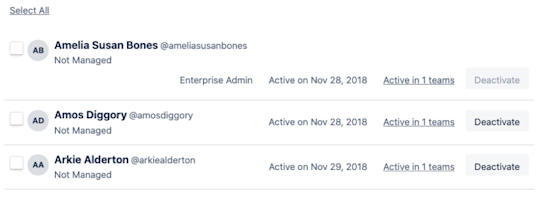
Щоб деактивувати учасників команди, треба:
- вибрати Деактивувати праворуч від рядка учасника;
- установити прапорець ліворуч від імені потрібних учасників, а потім вибрати «Деактивувати», або
- деактивувати всіх відображених учасників, спочатку натиснувши Вибрати всіх вгорі списку, а потім вибравши Деактивувати.
Щоб знову активувати раніше деактивованих учасників Enterprise, виберіть у лівому меню навігації Деактивовані облікові записи і натисніть Активувати знову
Різниця між Enterprise і безкоштовними керованими обліковими записами
Щоб стати учасником вашої організації (та отримати доступ до важливого вмісту й дощок Enterprise), користувачі мають бути ліцензованими учасниками Enterprise.
Кількість ліцензій або місць Enterprise залежить від облікового запису компанії з Trello. Кількість доступних ліцензій дізнатися легко: його вказано внизу меню навігації на панелі корпоративного адміністратора.
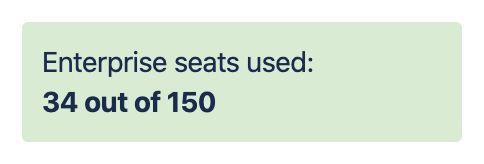
Ось короткий огляд різниці ліцензованих і безкоштовних облікових записів.
Ліцензовані облікові записи Enterprise. Платні облікові записи Trello в межах Enterprise.
Ці користувачі можуть переглядати всі дошки, видимі на рівні організації, їх можна запрошувати до будь-якої робочої області Enterprise, і вони мають повний доступ до всіх платних функцій Trello, як-от подання, доповнення й автоматизація через Butler.
Оскільки ці користувачі є частиною Enterprise, ними керує адміністратор Enterprise.
Безкоштовні керовані облікові записи. Безкоштовні облікові записи Trello, пов’язані з вашою компанією через заявлений домен.
Ці користувачі не є ліцензованими учасниками Trello Enterprise.
Оскільки ці користувачі не є учасниками Enterprise, вони не можуть отримати доступ до робочих областей чи дощок Enterprise. Також адміністратор Enterprise не може керувати ними, як ліцензованими обліковими записами Enterprise.
Чи підтверджена ваша компанія як організація Atlassian?
Коли ви зв’язуєте Trello Enterprise та [організацію Atlassian]((https://support.atlassian.com/organization-administration/docs/what-is-an-atlassian-organization/), обидва розділи мають один набір керованих учасників на основі підтверджених доменів організації. Будь-який користувач Trello з адресою електронної пошти на підтвердженому домені буде мати безкоштовний керований обліковий запис як Enterprise, так і організації.
Надання користувачам ліцензій Enterprise
Кількість ліцензій, які ви можете надати учасникам, відображена в обліковому записі Enterprise. Надати учаснику ліцензію можна двома способами:
- додати учасника до робочої області в межах Enterprise;
- надати учаснику ліцензію, натиснувши кнопку Надати ліцензію праворуч від імені учасника. Кількість неліцензованих учасників у категорії Безкоштовні керовані облікові записи дізнатися легко: вона вказана в боковому меню навігації на панелі корпоративного адміністратора. Також можна вручну надавати ліцензії гостям дошки у відповідній категорії.

Видалення ліцензії користувача з облікового запису Enterprise
Відкликати ліцензію учасника можна будь-коли, деактивувавши його доступ до Enterprise. Після деактивації учасник більше не буде вважатися ліцензованим і не матиме доступу до будь-яких дощок чи робочих областей у межах Enterprise.
Під час деактивації всі активні сеанси SSO, пов’язані з постачальником посвідчень Enterprise, будуть завершені, і буде виконано вихід користувача із системи.

Важливо
Деактивований учасник усе ще може входити через SSO. Якщо ви бажаєте обмежити доступ учасника до облікового запису, деактивуйте його через постачальника посвідчень.
Автоматичне створення й відкликання
Ви можете автоматично створювати відразу кілька безкоштовних керованих облікових записів Trello. Однак наразі немає можливості надавати ліцензії Enterprise масово. Вам необхідно буде застосовувати ліцензії й додавати користувачів до робочої області окремо.
Потрібно повністю деактивувати обліковий запис, а не просто видалити його з Trello Enterprise? Деактивувати обліковий запис можна через admin.atlassian.com, але не через панель корпоративного адміністратора Trello Enterprise.
Перегляд і керування робочими областями Enterprise
Панель корпоративного адміністратора полегшує керування не лише учасниками, а й робочими областями в Enterprise. Швидко переглядайте кількість робочих областей Enterprise, робочих областей поза межами Enterprise і запитів, що очікують на підтвердження, у бічному меню навігації. Також ви можете вибрати будь-яку категорію, щоб перейти до інструментів управління.
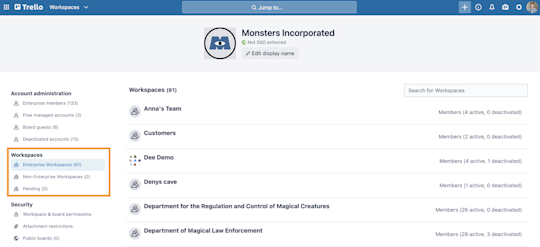
Нижче представлені різні категорії учасників робочої області:
- Робочі області Enterprise: робочі області, затверджені для Enterprise вами або іншим адміністратором Enterprise. Усі налаштування робочої області й доповнень, наведені в наступному розділі, застосовуються до учасників і дощок у межах цих робочих областей.
- Робочі області поза межами Enterprise: робочі області, якими управляють керовані організацією учасники, що не входять до Enterprise.
- В очікуванні: робочі області із запитом на приєднання до Enterprise.
Підвищення тарифного плану робочих областей поза межами Enterprise
Існує два способи приєднання робочої області до Enterprise: її може додати адміністратор Enterprise, або можна надіслати запит на приєднання до Enterprise, після чого адміністратор Enterprise має підтвердити запит.
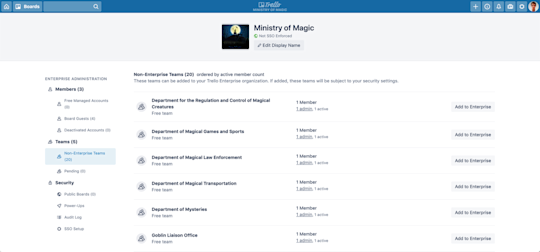
Важливо
Щоб перейти до робочої області Enterprise, усі поточні адміністратори робочої області мають належати до підтвердженого домену компанії (наприклад, для Acme Inc це acmeinc.com).
Додавання робочої області поза межами Enterprise
На сторінці робочої області поза межами Enterprise виберіть робочу область, яку потрібно додати до Enterprise, і натисніть Додати до Enterprise. Готово! Це так просто.

Перед підвищенням тарифного плану Trello відображає кількість безкоштовних керованих облікових записів, які стануть ліцензованими учасниками Enterprise.
- __Що робити, якщо в робочій області вже є ліцензовані учасники? Вони отримають ліцензію двічі? До учасників із ліцензією друга ліцензія застосовуватися не буде. Trello застосовує наявні ліцензії лише до безкоштовних керованих облікових записів у робочому просторі.
- Що робити, якщо немає достатньої кількості ліцензій? Якщо при зміні тарифу робочої області кількість наявних ліцензій Enterprise буде перевищена, Trello не дозволить вам підвищити тарифний план, поки ви не [придбаєте більше ліцензій].
Підтвердження (або відхилення) запитів на приєднання до Enterprise
Адміністратори робочої області можуть надіслати адміністратору Enterprise запит на підвищення тарифного плану робочої області поза межами Enterprise. Після підвищення тарифного плану у робочій області з'явиться доступ до функцій Trello Enterprise, і до неї будуть застосовуватися дозволи безпеки, установлені адміністраторами Enterprise.

На вкладці Параметри робочого середовища виберіть Запит у розділі Додати до Enterprise. Якщо адміністратор робочої області належить до декількох організацій, тоді Trello вимагає вибрати у розкривному меню, до якої організації потрібно приєднатися.
Як адміністратор Enterprise ви можете підтверджувати або відхиляти будь-які запити на приєднання до Enterprise. Як ви здогадалися, це можна зробити, перейшовши до категорії Необроблені запити в боковому меню навігації на панелі корпоративного адміністратора.
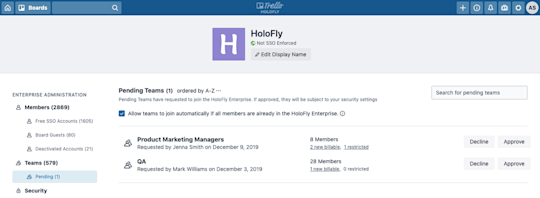
Як зазначено вище, ви можете переглянути, скільки безкоштовних облікових записів будуть перетворені на ліцензованих учасників Enterprise після підвищення тарифного плану, а також перевіряти, чи є в робочій області учасники, які не відповідають обмеженням безпеки Enterprise. Trello автоматично деактивує цих учасників після того, як буде підтверджено підвищення тарифного плану.
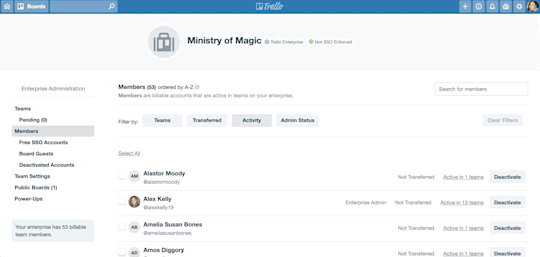
Існує кілька способів фільтрації учасників робочої області:
- За командою. Відфільтруйте учасників за робочою областю, до якої вони належать.
- За переміщенням. Відфільтруйте керованих учасників від некерованих учасників.
- За останньою активністю. Відфільтруйте учасників за останньою дією чи активністю в Trello. Доступні варіанти: 30, 60 або 90 днів. Указувати власний діапазон не можна.
- За статусом адміністратора. Відфільтруйте учасників за статусом адміністратора робочої області чи Enterprise. Ви можете призначити учасників адміністраторами робочої області чи Enterprise тут.
Можна управляти кожним учасником робочої області окремо або кількома відразу. Це стосується й деактивації учасників робочої області.
- Установіть прапорець ліворуч від учасників, участь яких ви бажаєте змінити. Щоб змінити участь всіх учасників у списку, скористайтеся варіантом «Вибрати все».
- У жовтому підсвіченому меню дії у верхній частині списку учасників виберіть «Робочі області».
- У розкривному меню виберіть, яку дію застосувати до вказаних учасників: додати, видалити, деактивувати або повторно активувати учасників потрібної робочої області.
Після підтвердження вибору Trello повідомить про статус вашого запиту. Ви отримаєте інформацію про те, які учасники були додані або видалені, які учасники вже належать до робочої області, а яких учасників не можна видалити чи додати через обмеження.
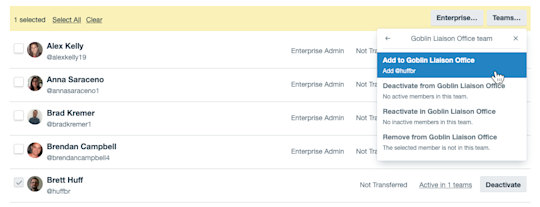
Ми детально розглянули роботу з панеллю корпоративного адміністратора. Час перейти до дозволів на рівні Enterprise.